Deși nu este la fel de popular ca fișierele MOV sau chiar FLAC, s-ar putea să întâlniți ocazional un fișier MKV sau Matroska. Când aveți de-a face cu subtitrări pe o piesă audio sau video, un fișier MKV poate fi util.
Cuprins
- CloudConvert (bazat pe web)
- VLC (Windows/MacOS)
Videoclipuri recomandate
Uşor
5 minute
conexiune internet
player VLC
Când este timpul să convertiți un fișier MKV în ceva ce va accepta dispozitivul dvs., cum ar fi un fișier MP4, este important să vă asigurați că urmați acești pași pentru a preveni orice pierdere de date.
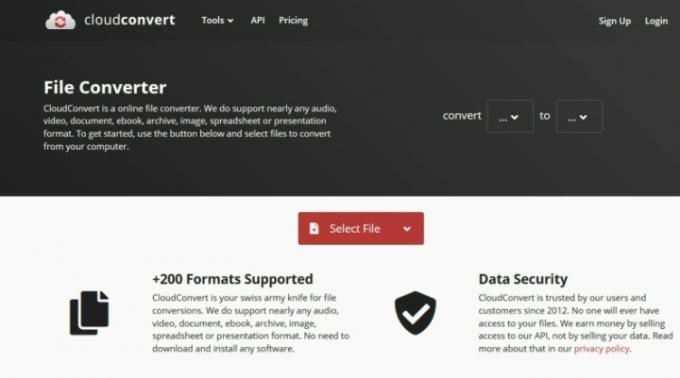
CloudConvert (bazat pe web)
Cel mai bun mod de a converti un fișier MKV într-un fișier MP4 este utilizarea unui serviciu online. Există o mulțime din care să alegeți, dar credem că CloudConvert este cel mai bun. Este simplu și acceptă o mare varietate de formate de fișiere. Este un serviciu găzduit, așa că va trebui să încărcați fișierele video pe serverul lor. Este posibil să aveți probleme legate de confidențialitate și, dacă aveți, puteți pur și simplu să utilizați software pentru a le edita pe propriul dispozitiv.
În caz contrar, aveți posibilitatea de a șterge imediat fișierul imediat ce se convertește. Doar faceți clic pe pictograma X de lângă butonul Descărcare pentru a face acest lucru. Fiți avertizat că poate dura până la 24 de ore, dar videoclipurile dvs. ar trebui să fie șterse definitiv de pe serverele lor.
Iată cum să-l folosești.
Pasul 1: Du-te la Pagina de pornire CloudConvert și faceți clic Selectați fișierul pentru a alege un fișier de pe computer. Dacă selectați săgeata drop-down din cadrul Selectați fișierul butonul, puteți alege dintre fișierele pe care le păstrați în Google Drive, Dropbox sau alte opțiuni de stocare online.
Pasul 2: Selectați săgeata de lângă Schimba in apoi alegeți MP4 din lista de formate video. Selectează Convertit butonul pentru a începe procesul.
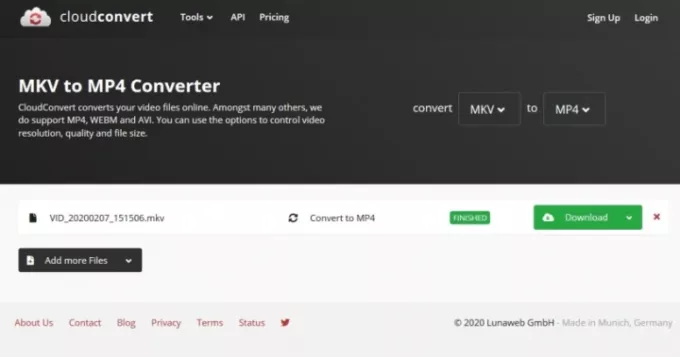
Legate de
- Cum să salvați o pagină web ca PDF
- Cum să faci o captură de ecran pe un PC sau laptop cu Windows
- Cum să faceți copii de rezervă pentru un iPhone folosind Mac, iCloud sau PC
Pasul 3: Conversia nu durează prea mult și știți că procesul este finalizat când apare opțiunea de descărcare. (CloudConvert poate reda automat videoclipul nou convertit pentru dvs., astfel încât să puteți vedea dacă conversia a decurs bine înainte de a descărca noul fișier.) Selectați culoarea verde Descarca butonul pentru a descărca noul videoclip. După ce descărcați fișierul MP4, îl puteți utiliza pe orice dispozitiv sau platformă compatibilă. Dacă intenționați să convertiți fișiere frecvent, este posibil să doriți să adăugați extensia CloudConvert Chrome.

VLC (Windows/MacOS)
Playerul media VLC poate recunoaște și reda aproape orice format video, inclusiv MKV. Mai bine, le poate converti și în ceva mai universal, cum ar fi MP4. Iată cum.
Pasul 1: Du-te la Site-ul VideoLAN și descărcați VLC. Asigurați-vă că citiți literele mici atunci când instalați, astfel încât să nu vă introduceți computerul în vreun bloatware.
Pasul 2: Deschideți software-ul și selectați Mass-media fila din colțul din stânga sus și selectați Convertiți/salvați din meniul derulant rezultat.
Pasul 3: Selectează Adăuga butonul și localizați fișierul pe care doriți să îl convertiți pe computer. După ce este selectat, apăsați pe Convertiți/salvați butonul din partea de jos a ferestrei.
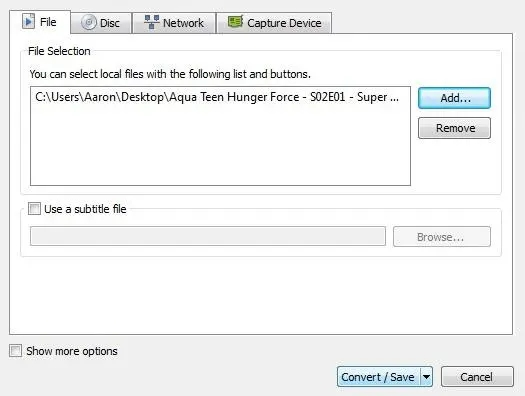
Pasul 4: Specificați formatul video dorit - în acest caz, vă recomandăm H.264 + Mp3 (MP4) — folosind meniul derulant de lângă Profil. Selectarea pictogramei instrument (lângă meniul derulant) vă va permite, de asemenea, să vă reglați mai mult setările.
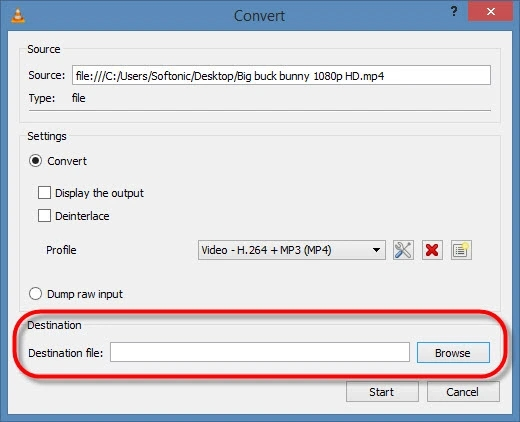
Pasul 5: Specificați sub Destinaţie unde doriți ca VLC să vă exporte fișierul. Apoi, selectați start. Cronologia se va transforma într-o bară de progres și, odată ce se termină, videoclipul tău va fi gata. Amintiți-vă că vechiul fișier MKV încă există. Dacă nu mai doriți fișierul vechi și preferați mai mult spațiu de stocare pe computer, ar trebui să ștergeți toate fișierele MKV vechi când ați terminat.
Recomandările editorilor
- Cum să imprimați de pe un Chromebook — modalitatea ușoară
- Cum să faci cadou jocuri pe Steam
- Cum să vă convertiți casetele VHS în DVD, Blu-ray sau digital
- Cum să transferați fișiere de pe Android pe computer
- Cum să protejați cu parolă un folder în Windows și macOS
Îmbunătățește-ți stilul de viațăDigital Trends îi ajută pe cititori să țină cont de lumea rapidă a tehnologiei cu toate cele mai recente știri, recenzii distractive despre produse, editoriale perspicace și anticipări unice.




